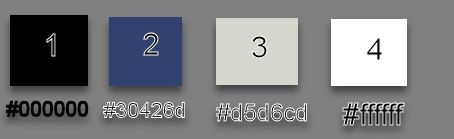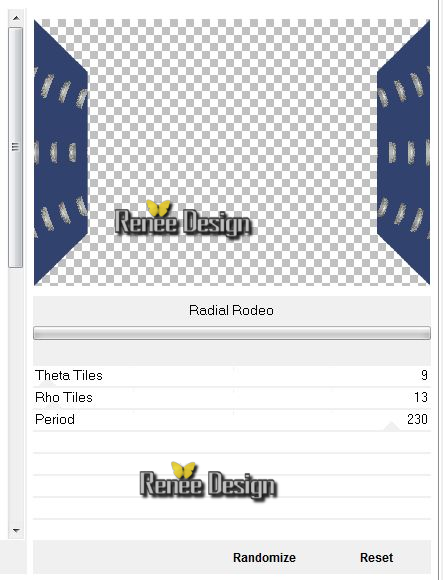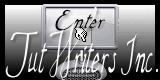|
On commence
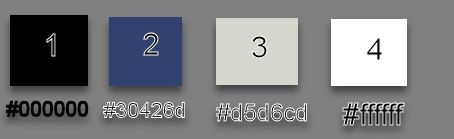
1. Ouvrir fond
''fond_cadeau'' - 2 clics pour le transformer en calque
Raster 1
2. Calques - Nouveau calque raster
- Pot
de peinture -
Remplir de la couleur
#000000
3. Calques -
Nouveau calque de masque à partir d'une image ''masque_mur''

- Calques -
fusionner le groupe
4. Effets - Effets
d'image - Mosaïques sans jointure
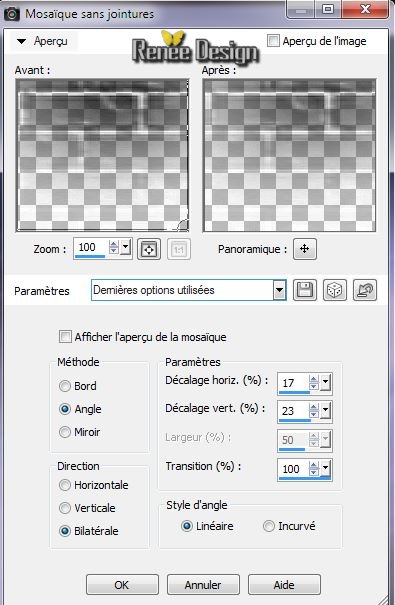
5. Effets - Effets
de bords - Accentuer davantage
6. Calques - Dupliquer
-
Propriété du
calque - Mode Lumière dure
7. Calques - Fusionner le
calque du dessous
8. Activer le
tube '' cadeau_03050601_08060005@gmail.pspimage '' - se
placer sur le raster1''- du tube
-
Image
redimensionner à 50%
9.
Editer copier - Editer coller comme
nouveau calque /bien le placer
- Se placer sur
le calque du fond
10. Sélection personnalisée


11. Sélections - Transformer la sélection en calque
12. Effets - Modules
externes - Alien Skin EyeCandy 5 - Texture /Brick wall -
Preset :''texture_briques''
13.
Propriété du calque - Mode Multiplier
14. Effets - Modules
externes - Filters Unlimited 2.0 -Photo Agin kit - Border Fade
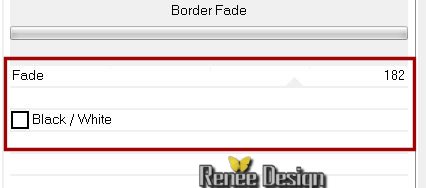
 r r
15. Effets - Modules
externes - Filters Unlimited 2.0 - Photo Agin kit / Dirt & Duch par défaut
16. Calques Dupliquer
17. Effets - Modules
externes - Medhi
- Sorting Tiles
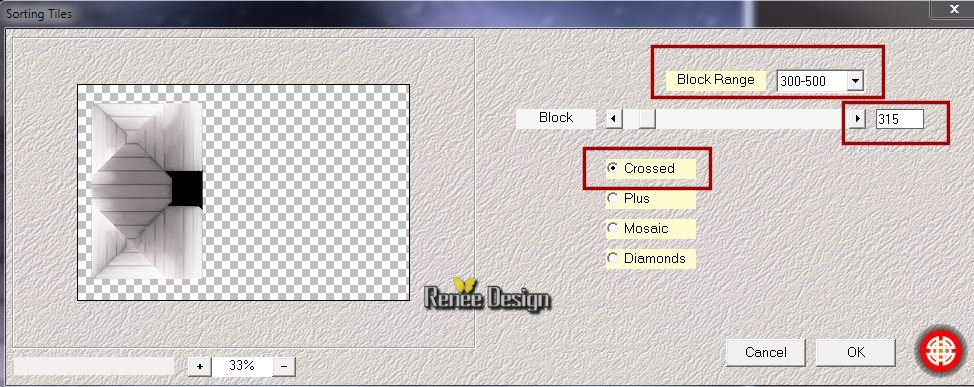
18. Effets - Modules
externes - Filters Unlimited 2.0 - Graphic plus - Button Beveller III
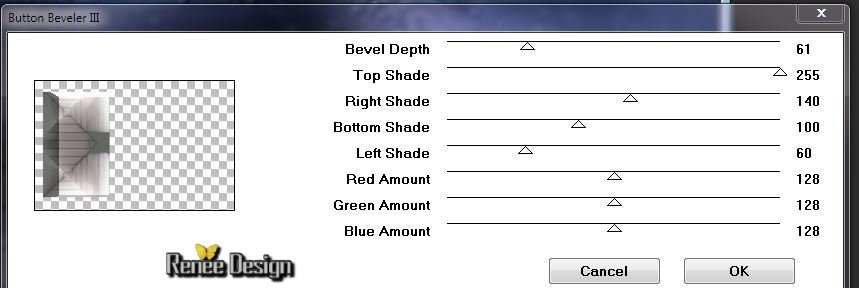
19.
Calques- Réorganiser -
Placer en haut de la pile des calques
20. Effets- Modules
externes
-Andromeda Perspective/ Side walls / Preset /It open
close
21. Effets -
Effets d'image - Décalage
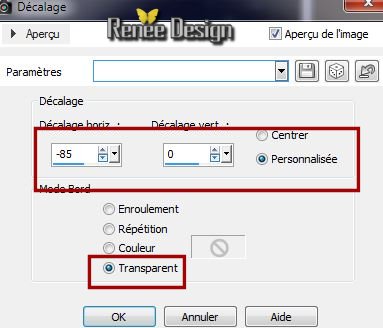
22. Effets - Effets de Réflexion -
Miroir rotatif
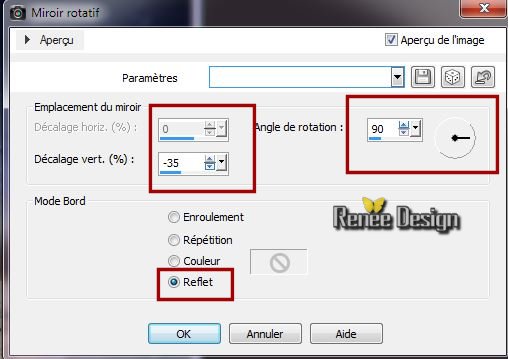
23. Sélection -
Sélectionner tout -
Sélection flottante - Sélection statique
24. Sélection
Modifier -
Sélectionner les bordures de la sélection

25.
Pot de peinture - Remplir la sélection de la
couleur noire
26. Effets - Modules
externes - Alien Skin EyeCandy 5 - Impact Impact / Glass - Preset : ''clear ''
27.

28.
Calques - Nouveau calque raster
29. Avec outil sélection (S)
- Mode
Cercle - Tracer un cercle comme ceci
- Pot
de peinture le remplir de la
couleur #30426d

30.

31.
Effets - Modules externes - Alien Skin EyeCandy 5 -
Impact - Impact -
Glass /Preset: ''cadeau_glass''
- Vous en êtes là dans votre palette
des calques
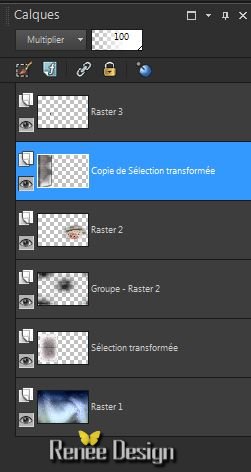
32. Vous placer sur le calque
-Copie de Sélection
transformée
33.
Effets - Modules externes -[I.C.NET Software]- Filters
Unlimited 2.0 - Lens
Flares 04 par défaut /flip non coché
34. Se placer sur le calque du bas
(Raster1)
35.
Effets - Modules externes -[I.C.NET Software]- Filters
Unlimited 2.0 - Lens Flares 08/cocher flip horizontal
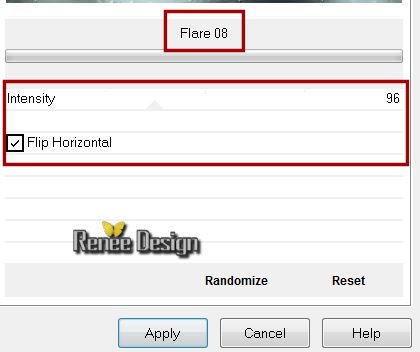
36.
Activer le tube ''nuages ''
- Image miroir
- Editer copier
- Editer coller comme
nouveau calque / bien placer
37.
Effets - Modules externes - Filters Unlimited 2.0 - Cross shadow /par défaut
38.
Editer copier - Editer coller comme nouveau calque ''@ matou_goeland''
- Calques
- Dupliquer / bien placer
- Calques -
Fusionner le calque du dessous
39. Effets -
Effets 3 D - Ombre portée
avec la couleur #ffff80

40. Calques
- Fusionner les
calques visibles
41.
Image - Cadre - Platynopticum = Corel_09_052- Couleur de la
transparence #d5d6cd
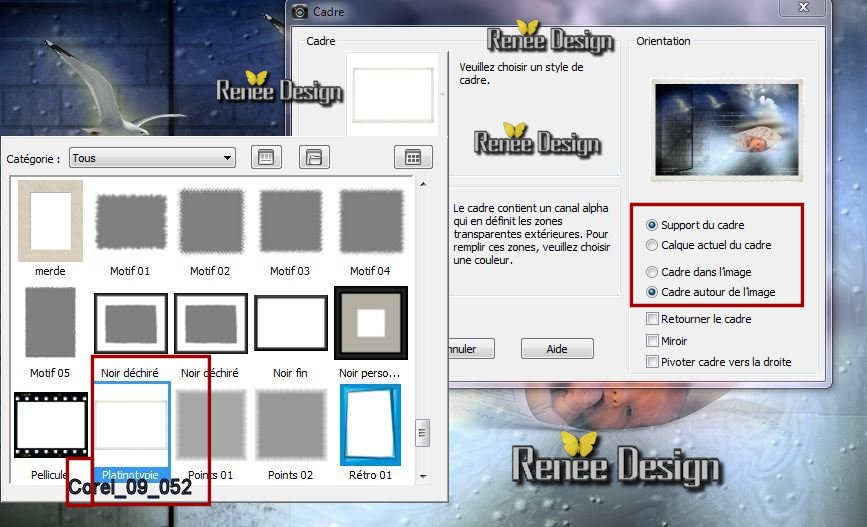
42. Calques
- Fusionner vers le bas
43. Calques -
Dupliquer
44. Image
- Redimensionner à 40% tous
calques décochés
- Revenir sur le calque du bas
(fusionné)
45. Réglage - Flou - Flou Radial
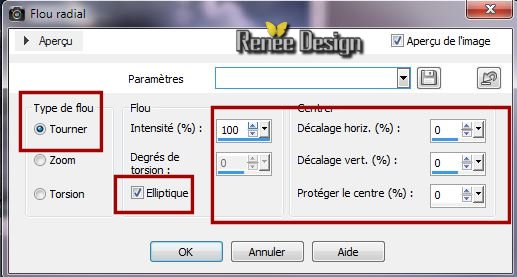
46. Effets -
Effets de bords - Accentuer Davantage
47. Fermer il du calque du haut
(copie de fusionné)
48. Revenir sur le calque du bas
49. Sélection
personnalisée

50. Sélections -
Transformer la
sélection en calque
51.

52. Effets
- Effets 3 D - Ombre Portée
0/0/65/35/ en noir
53. Effets -
Effets de Distorsion -
Miroir Déformant
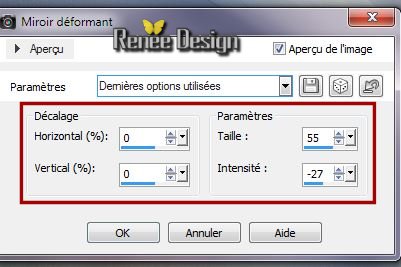
54. Calques
- Dupliquer
55. Effets - Effets d'image - Décalage
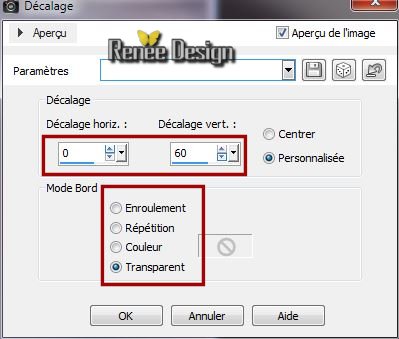
56.
Calques - Fusionner le calque du dessous
57. Effets - Effets de distorsion
- Miroir Déformant
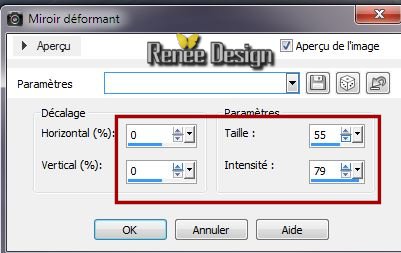
58. Se placer sur le calque du bas
(Fusionné)
59. Sélection
personnalisée
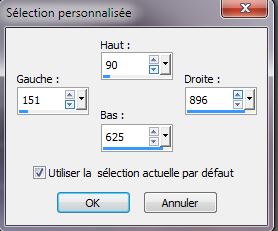
60. Sélections -
Transformer la
sélection en calque
61.

62. Effets - Effets 3 D - Ombre
Portée en mémoire
63. Effets - Modules
externes - Filters Unlimited 2.0 - &<Bkg designer sf
10 III>- VR Nail Art
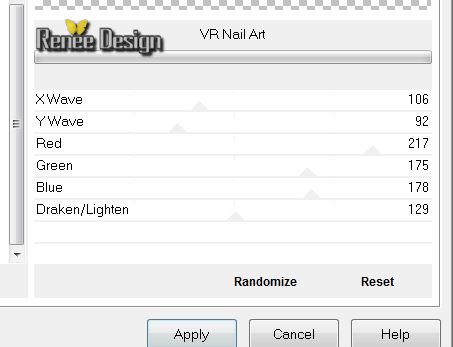
64. Effets - Modules
externes - Filters Unlimited 2.0 - &<Bkg designer sf 10 III>
- VR Tiled Glass
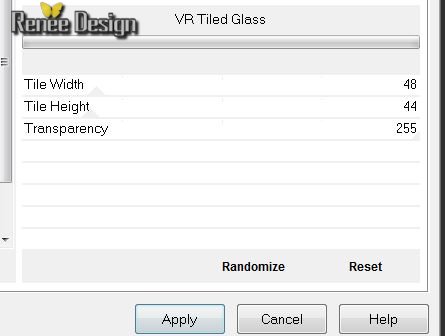
65. Mettre le calque en
Mode
Lumière douce
- vous en êtes là
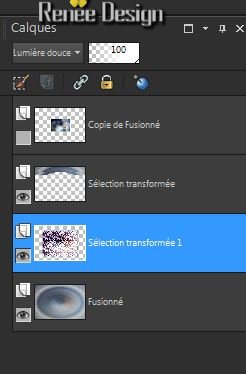
66.
Activer le tube ''1551-hands-LB
Tubes '' se placer sur le raster 2- du tube
- Editer
copier - Editer coller comme nouveau calque
67. Effets - Effets d'image -
Décalage
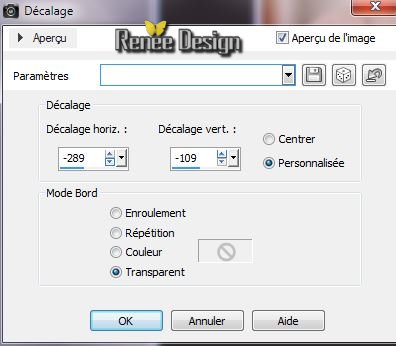
- Revenir sur le calque au dessus
(Sélection transformée)
68. Effets - Modules
externes - Alien Skin EyeCandy 5 - Impact - Blacklight /Preset: ''Cadeau_blacklight''
- Se replacer en haut de la palette
des calques
69. Editer
copier - Editer coller comme nouveau calque ''Cadeau_attaches
''- placer
70. Ouvrir a nouveau il du calque
occulté plus haut = (Copie de Fusionné - la
petite image crée /regarder de bien la placer sous
les attaches )
71.
Editer copier - Editer coller comme nouveau calque ''cadeau_image_laterale'' -
Placer
72. Effets - Effets texture - Stores
- Couleur #d5d6cd

- Palette des couleurs mettre en Avant plan la couleur #d5d6cd et
Arrière plan
#30426d
attention
la couleur de arrière plan est celle qui domine effet du
filtre qui va suivre / coloriser peut être a votre goût
si vous désirez changer - si vous utilisez une
couleur moins soutenue -éviter de faire l'effet du
filtre de la ligne 77 du tuto qui va lui éclaircir votre
travail
73. Effets - Modules
externes - Filters Unlimited 2.0 -&<Bkg Designer sf10 III>
- Radial Rodeo
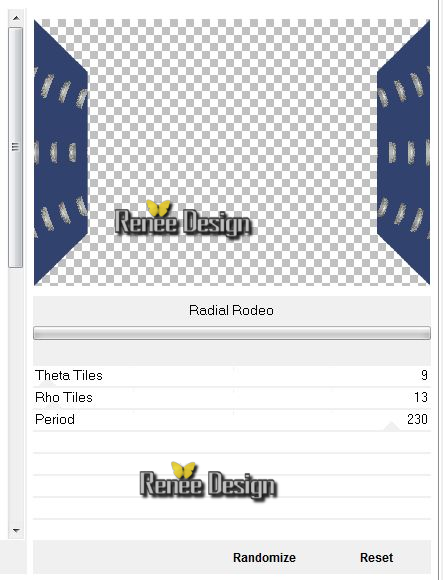
.ne pas toucher a opacité du
calque pour instant
74. Effets - Effets de distorsion - Coordonnées Polaires
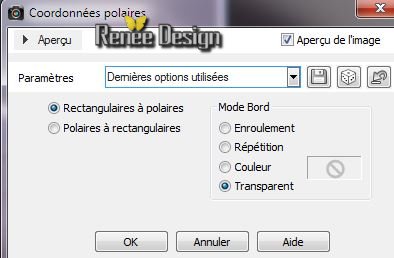
- Refaire une seconde fois/
coordonnées polaires même paramètres
75. Image - Retourner ou renverser
- Avec outil sélectionner (K) placer
comme ceci

76.
Propriété du calque - Mode Lumière dure
- Opacité à 75
77. Effets - Modules
externes - Filters Unlimited 2.0 - Photo Agin kit - Border fade
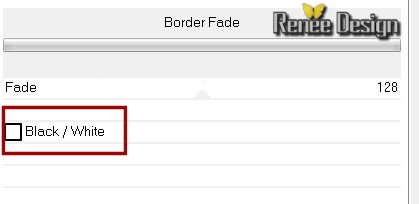
78. Effets - Effets 3 D - Ombre portée
9/0/35/12 noir
- Se placer en haut de la palette des
calques
79.
Activer le
tube
''cadeau_03050601_08060005@gmail.pspimage''
-
se
placer sur le raster 2 du tube '' - Editer copier
-Editer coller comme nouveau calque
- bien le placer
80. Calques
- Réorganiser - Déplacer 5 fois vers le bas (au dessus de raster 1) comme ceci

- Se placer en haut de la palette
des calques (sur le raster 4)
81. Effets - Effets d'éclairement
- Halo
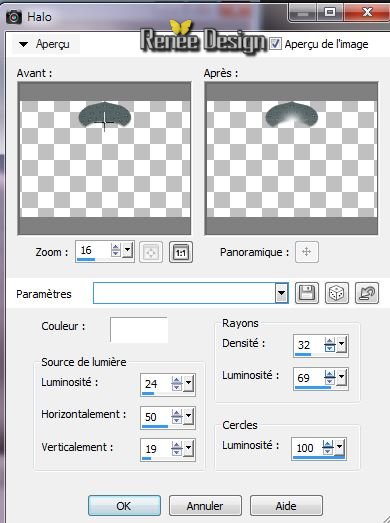
82.
Calques - Nouveau calque raster
83. Sélection
personnalisée

84.
Pot de peinture opacité à
95 remplir de la couleur #ffffff

85. Calques
- Dupliquer
- Image miroir
-
Calques - Fusionner le calque du dessous
86. Effets - Modules externes -[I.C.NET
Software]- Filters Unlimited 2.0 - Pattern Generators - Audio wave
à 188
87. Effets -
Effets de Distorsion - Coordonnées Polaires
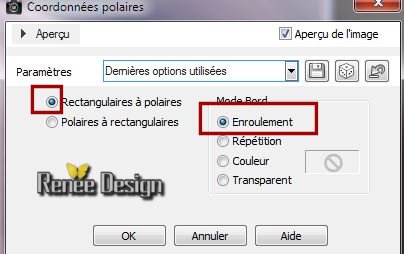
88. Effets - Effets d'image -
Décalage H = 0 et V = 150 / cocher transparent
89. Descendre opacité du calque
à
65
90. Calques -
Fusionner les calques
visibles
91.Effets - Modules externes -[I.C.NET Software]-
Filters Unlimited 2.0 - Lens flares - Flare 08
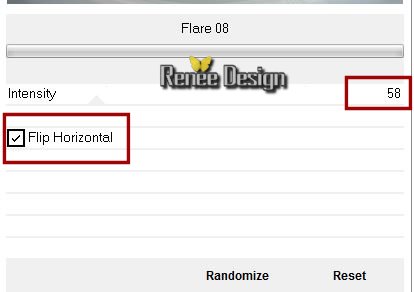
92. Refaire même paramètres
mais en
décochant flip horizontal
93. Image
- Ajouter des bordures de
2 pixels couleur 3
94. Image
- Ajouter des bordures de
2 pixels couleur 2
95. Image
- Ajouter des bordures de
2 pixels couleur 3
96. Image
- Ajouter des bordures de
10 pixels couleur 4
97. Image
- Ajouter des bordures de
2 pixels couleur 2
98.. Image
- Ajouter des bordures de
20 pixels couleur 4
99. Image
- Ajouter des bordures de
2 pixels couleur 2
100. Mettre en arrière plan la
couleur 2
- Créer un
dégradé fondu halo d'arrière plan
/configuré comme ceci
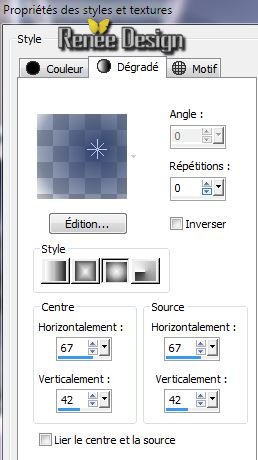
101.
Baguette magique -Sélectionner la bordure de 20
pixels
102.
Pot de peinture - Remplir du dégradé la
sélection
103.
Effets - Modules externes - Filters Unlimited 2.0 - Graphic Plus /Cross
shadow par défaut

104.
Editer copier - Editer coller comme nouveau calque ''cadeau_texte''
105. Propriété
du calque - Mode écran
et Opacité à 63
106. Ecrire ou coller mon tube de
texte ''cadeau.png''
107 Calques
- Fusionner tous les calques
108. Image
- Redimensionner à 985
pixels de large
C'est terminé- Merci
Renée
Ecrite 1/12/2013
mise en place
le 10/12/2013
*
Toute ressemblance avec une leçon existante est une pure
coïncidence
*
N'oubliez pas de remercier les gens qui travaillent avec
nous et pour nous j'ai nommé les tubeurs - testeurs et
les traductrices Merci

|


 Traduit
Traduit